# 属性编辑
地理数据既包含图形信息,也包含属性信息,两者结合才能使地理数据发挥最大分析应用。通过工作空间视图下,图层的右键菜单的相应功能,可以对图层属性进行查看及编辑。有关属性的编辑操作的详细步骤个参见地图编辑章节的属性编辑。
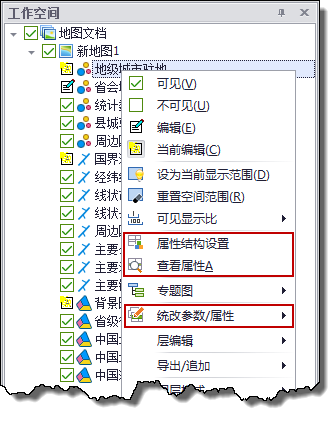
# 设置属性结构
#  功能说明
功能说明
对地图中图层的属性结构进行查看与编辑。
#  启动模式
启动模式
- 【工作空间】 -> 【新项目】->【地图】节点右键->【设置属性结构】
#  操作说明
操作说明
在工作空间视窗下右键选择图层,在右键菜单中选择“属性结构设置”,弹出“属性结构设置”对话框。在“字段名称”下方单元格内单击鼠标左键可以输入(或修改)要添加的字段名称,同理也可设置“别名”、“字段类型”、“长度”等参数,点击"确定",操作结束,属性内容被保存。
用户也可以在某字段上点击鼠标右键,在弹出的右键菜单中选择对应功能:“插入”新的字段、“删除”当前选中字段、将该字段“上移”或“下移”。
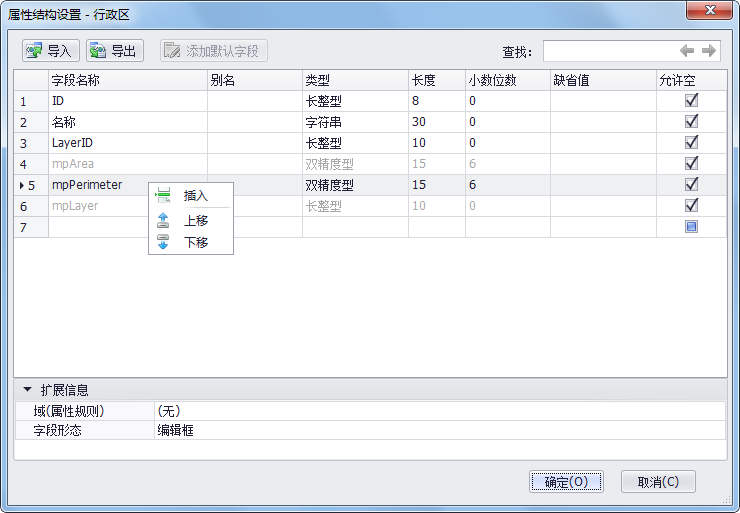
# 查看属性表
#  功能说明
功能说明
对地图中图层的属性表进行查看。
#  启动模式
启动模式
- 【工作空间】 -> 【新项目】->【地图】节点右键->【查看属性结构】
#  操作说明
操作说明
- 在工作空间视窗下右键选择图层,在右键菜单中选择“查看属性”,弹出“属性视图”对话框,如下图;
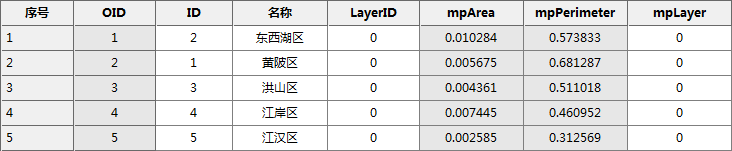
- 右键某一属性字段名,用户可在弹出的右键菜单中选择相应的功能进行操作。
【升序】:对当前选中的该列属性字段值进行升序排列。
【降序】:对当前选中的该列属性字段值进行降序排列。
【隐藏列】:隐藏当前选中列的属性字段,隐藏后该列字段将不显示。
【锁定列】:对当前选中的该列属性字段锁定,锁定后该字段在属性视图中仅次于OID显示级别,当左右滚动属性表时,该字段总是显示。
【字段显示设置】:选择该功能,弹出下图对话框,在对话框中选中某一行字段对其进行操作:
【查找替换】:可使用此功能查找并替换特定条件的属性记录。选择“查找替换”弹出下图对话框:
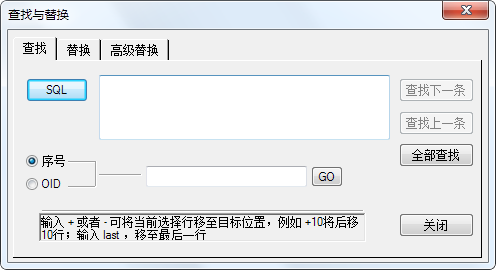
【字段汇总】:对某个字段的属性信息进汇总统计。选择该功能,弹出下图对话框,在对话框中选择某一属性字段,如"面积",点击【汇总标准信息】,可统计出面积的最大值、最小值、平均值、求和,如下图。
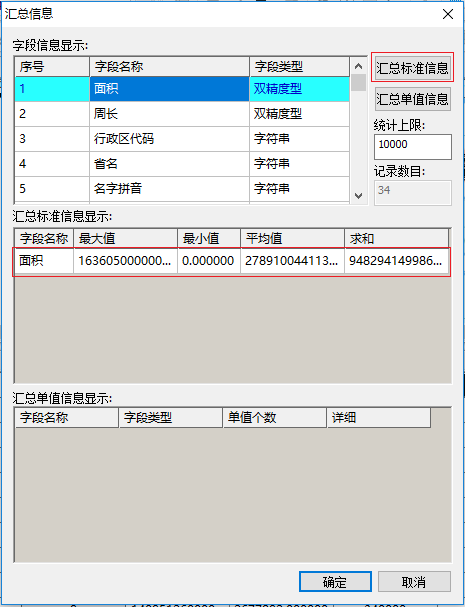
- 点击【汇总单值信息】,可统计出该字段的属性值个数,点击【详细】,可查看属性值详情,如下图。
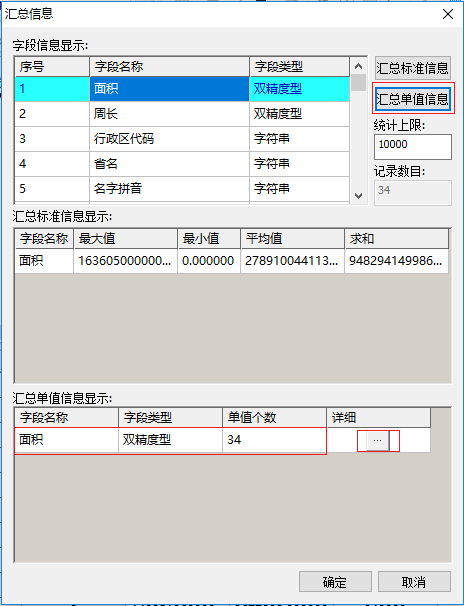
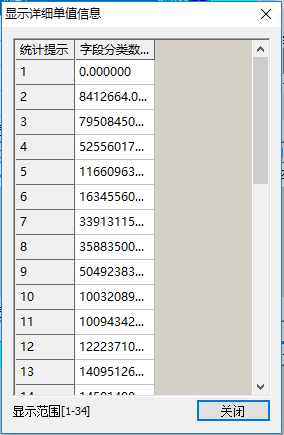
【数据保存】:可将属性表保存为excel表格或文本文件。选择该功能,弹出下图对话框,点击【浏览】,选择保存的路径,设置保存的文件类型:excel或txt,设置需要保存的属性字段,点击"确定"保存。
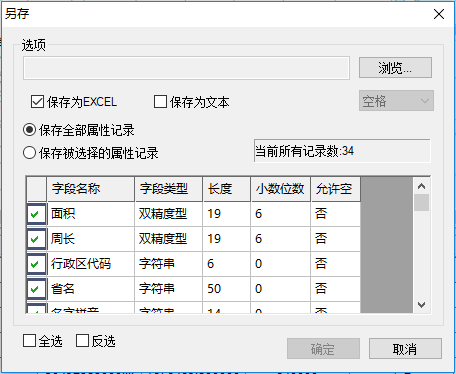
# 统改参数/属性
根据参数或属性信息对符合条件的图元进行统改参数/属性。